
Ti stai infastidendo con il problema dello sfarfallio dello schermo dell’iPhone dopo la caduta? Preoccupato per il motivo per cui si verifica questo tipo di errore e come eliminarlo? Non c’è bisogno di farsi prendere dal panico perché otterrai alcuni dei modi migliori per affrontarlo.
Bene, gli utenti di iPhone affrontano diversi tipi di problemi e lo sfarfallio dello schermo è uno di questi. Ciò peggiora quando il problema si verifica a causa della caduta del telefono.
Tuttavia, non devi preoccuparti perché ci sono trucchi che possono aiutarti a risolverlo facilmente. In questo articolo, esamineremo i metodi migliori per correggere lo sfarfallio dello schermo dell’iPhone dopo la caduta.
Perché lo schermo dell’iPhone è tremolante?
Prima di inserire le soluzioni dettagliate, è necessario sapere perché si è verificato il problema. Ho trovato alcuni motivi comuni menzionati di seguito:
- Problema di memoria: se il tuo iPhone sta esaurendo lo spazio di archiviazione, può creare vari problemi come arresti anomali, ritardi, sfarfallio dello schermo e altre cose impassibili
- Problemi software : i problemi software possono essere un’altra ragione per il tuo problema. A volte un aggiornamento del software può causare un problema di sfarfallio dello schermo
- Hardware danneggiato : se c’è qualche danno fisico sul tuo iPhone come se il tuo dispositivo fosse caduto accidentalmente, potrebbe danneggiare lo schermo e la scheda madre
Come correggere lo sfarfallio dello schermo dell’iPhone dopo la caduta: metodi unici
Dopo aver conosciuto i motivi, controlliamo alcuni dei metodi per risolvere gli errori di sfarfallio dello schermo su iPhone 14/13/12/11, ecc.
Correzione 1: riavvia il tuo iPhone
La maggior parte delle volte, un semplice riavvio può risolvere i problemi principali. Questo è un metodo molto semplice e veloce per correggere qualsiasi tipo di errore come lo sfarfallio dello schermo dopo aver lasciato cadere il telefono. A seconda del modello del tuo iPhone e del tuo riavvio, l’opzione può variare.
Segui il passaggio seguente come guidato:
- Per iPhone 8, X, 11 e successivi: premi a lungo e rilascia Volume su e giù Successivamente, premi a lungo il tasto laterale . Quindi, rilascia il pulsante dopo che il logo Apple è apparso sullo schermo
- iPhone 7 e 7+: premi a lungo i tasti Sospensione e Abbassa volume finché non vedi il logo Apple sullo schermo
- Per iPhone 6s e in poco tempo premi insieme i pulsanti Sleep e Home. Rilascia entrambi i pulsanti dopo che il logo Apple appare sullo schermo
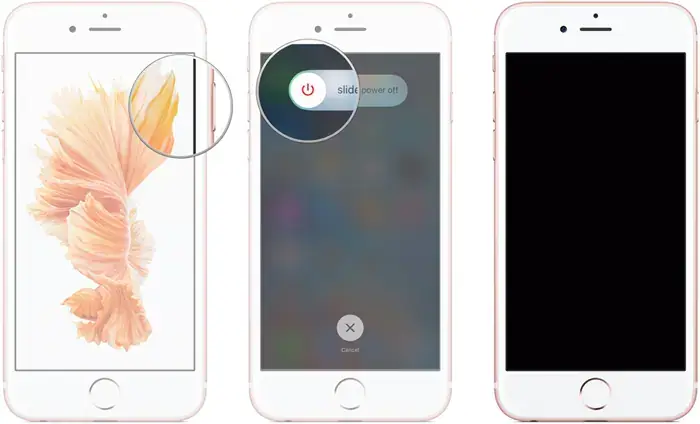
Dopo aver riavviato il tuo iPhone, controlla se il display funziona correttamente ora. Se vedi ancora il problema dello sfarfallio sullo schermo, passa alla soluzione successiva.
Correzione 2: disabilita l’opzione di luminosità automatica
Disabilitare la luminosità automatica è un’altra opzione per correggere l’errore di sfarfallio dello schermo dell’iPhone.
Prova i passaggi seguenti per farlo:
- Innanzitutto, apri Impostazioni
- Quindi, fai clic su Accessibilità
- Successivamente, fai clic su Visualizza e dimensioni del testo
- Successivamente, disattiva la luminosità automatica
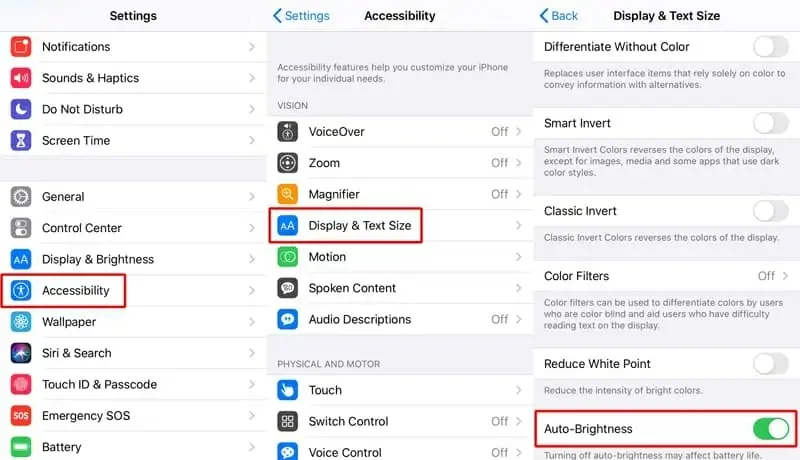
Ecco fatto, spero che lo schermo del tuo iPhone non sfarfalli ora.
Correzione 3: controlla la tua memoria interna
Quando il tuo dispositivo sta esaurendo lo spazio di archiviazione, potrebbe influire sull’elaborazione di altre funzionalità del dispositivo. In una situazione del genere, è necessario rimuovere i file non necessari dal dispositivo e creare più spazio.
Controlla semplicemente i dati o i file indesiderati che non ti servono ulteriormente e fai spazio per il tuo dispositivo.
Correzione 4: accedere alla modalità DFU
DFU è Device Firmware Update, un’opzione che ti consente di apportare modifiche al tuo sistema operativo. Tuttavia, diversi modelli di iPhone hanno metodi diversi.
Segui i passaggi seguenti per sapere come accedere alla modalità DFU:
Per iPhone 7, iPhone 8 e modelli successivi:
- Innanzitutto, collega il tuo iPhone al PC utilizzando un cavo USB, quindi apri iTunes e spegni il tuo iPhone
- Dopo aver atteso alcuni secondi, premi Power e Volume Giù pulsanti insieme
- Ora tieni premuti entrambi i pulsanti per 10 secondi e rilascia il pulsante di accensione
- Quando lo schermo diventa scuro, significa che sei in modalità DFU e il problema dello sfarfallio dello schermo del tuo dispositivo verrà risolto
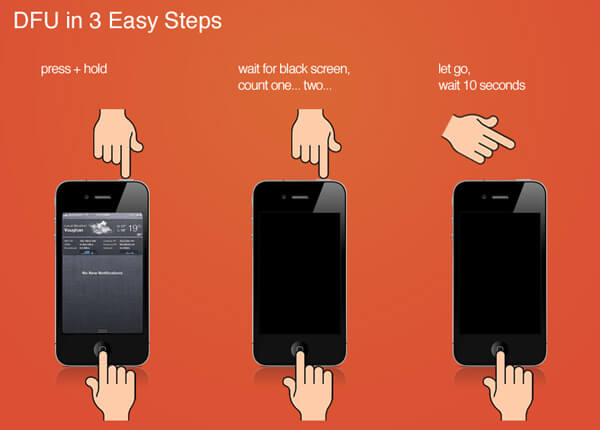
Per iPhone 6s e modelli precedenti:
Premi contemporaneamente il tasto laterale e i pulsanti home. Quindi rilascia il tasto laterale ma tieni premuto il pulsante Home e segui le istruzioni sullo schermo.
Correzione 5: attiva l’opzione Riduci trasparenza
Abilitando l’opzione di riduzione della trasparenza, puoi facilmente correggere lo sfarfallio casuale sullo schermo del tuo iPhone .
Ecco come puoi farlo:
- , apri Impostazioni sul tuo iPhone e fai clic sull’opzione Generale
- Quindi, scorri verso il basso per trovare Accessibilità e fai clic su di esso
- Quindi, fare clic sulla scheda Aumenta contrasto
- Infine, abilita l’opzione Riduci trasparenza
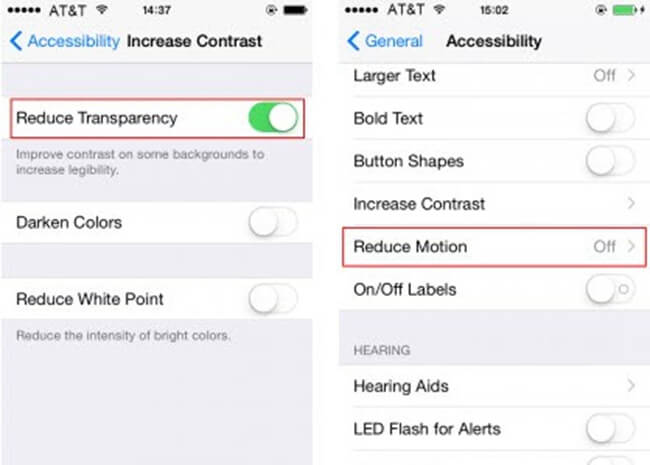
Questo è tutto.
Correzione 6: disabilita l’app HDR sull’app Foto
Se vedi linee tremolanti sullo schermo dell’iPhone dopo la caduta, puoi risolverlo disabilitando la modalità HDR sull’app Foto. Questo trucco ha risolto il problema con successo per molti utenti.
Ecco i passi da seguire:
- Innanzitutto, avvia Impostazioni sul tuo telefono
- , fai clic sull’opzione Fotocamera
- Ora disabilita l’ opzione Auto HDR da qui
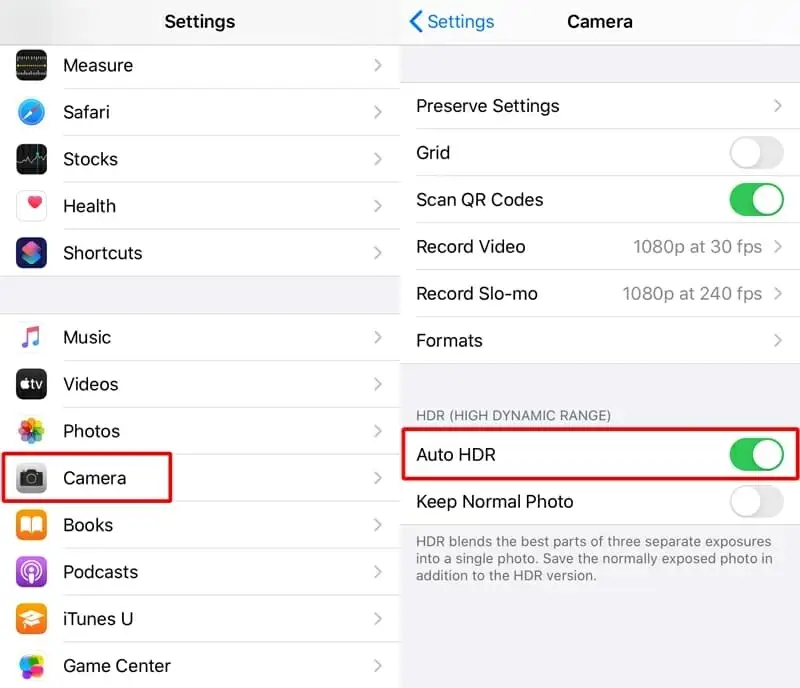
Correzione 7: chiudere o disinstallare l’app
Quando utilizzi una particolare app sul tuo telefono e il suo schermo inizia a sfarfallare, in questi casi il problema potrebbe essere nella tua app. Quindi, tutto ciò che puoi fare è lasciare l’app e vedere se smette di lampeggiare sullo schermo.
Per lasciare un’app sul tuo iPhone, procedi nel seguente modo:
- Sul tuo iPhone X o precedente, scorri verso l’alto lo schermo sulla schermata iniziale per avviare il cassetto delle app. Per iPhone 8 o versioni precedenti, premi due volte il tasto Home
- Spostati a destra o a sinistra nella sezione delle tue app recenti per cercare l’app che desideri chiudere
- Quindi, sposta l’anteprima dell’app per uscire dall’app
Se lo sfarfallio dello schermo continua dopo aver aperto di nuovo l’app, devi disinstallare e reinstallare nuovamente l’app. Ecco come fare:
- Tieni premuta l’app per alcuni secondi sulla schermata iniziale fino a quando non trema
- Quindi, fai clic sul segno X che appare nell’angolo in alto a sinistra del segno dell’app
- Ora premi Elimina . Quindi visita l’Apple App Store e installa nuovamente l’app
Correzione 8: controlla l’ aggiornamento del dispositivo
A volte, l’aggiornamento iOS può anche correggere lo sfarfallio dello schermo dell’iPhone 11 dopo i danni causati dall’acqua. Il più delle volte, una vecchia versione del sistema operativo può disturbarti lanciando questo tipo di problema.
Ecco come aggiornare il tuo iPhone:
- Innanzitutto, apri Impostazioni sul tuo iPhone
- Quindi, vai alla sezione Generale
- Successivamente, tocca Aggiornamento software
- Successivamente, scegli Aggiornamenti automatici
- Abilita Scarica aggiornamenti iOS
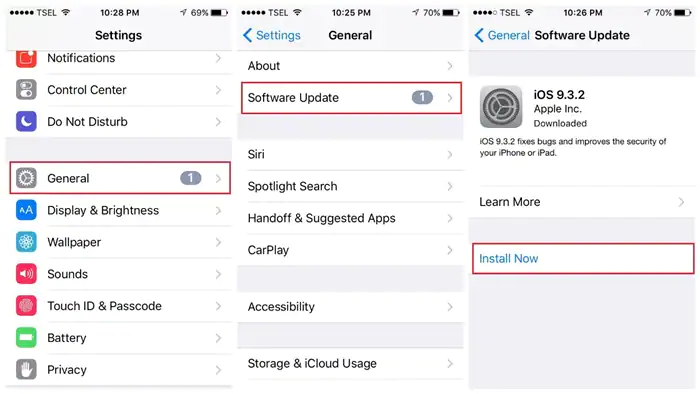
- Ora, attiva Installa Opzione Aggiornamenti iOS
Questo è tutto. Il tuo dispositivo si aggiornerà automaticamente all’ultima versione di iOS. Successivamente, controlla se lo stesso problema persiste di nuovo.
Correzione 9: verifica problema hardware
Se il problema riguarda il tuo hardware, controllalo e risolvilo. Se il periodo di garanzia non è ancora scaduto, puoi restituirlo, ma prima prova questo:
- Pulisci lo schermo del tuo dispositivo . A causa della polvere su di esso, lo schermo potrebbe non rispondere
- Sostituisci il tuo schermo LCD. Si consiglia di farlo prendendo l’aiuto di un professionista altrimenti può essere danneggiato fisicamente
Correzione 10: ripristino delle impostazioni di fabbrica del tuo iPhone
Anche dopo aver seguito ogni processo, se il problema dello sfarfallio dello schermo persiste, è il momento di ripristinare le impostazioni di fabbrica del tuo iPhone. Ma questo metodo può cancellare tutti i tuoi dati dal tuo dispositivo se non esegui un backup.
Quindi, prima di applicare il ripristino delle impostazioni di fabbrica, esegui un backup dei tuoi file e segui i passaggi seguenti:
- Innanzitutto, apri Impostazioni sul tuo iPhone
- Successivamente, seleziona Generale
- Quindi, passa alla scheda Ripristina
- Successivamente, scorri verso il basso e tocca l’ opzione Cancella tutto il contenuto e le impostazioni
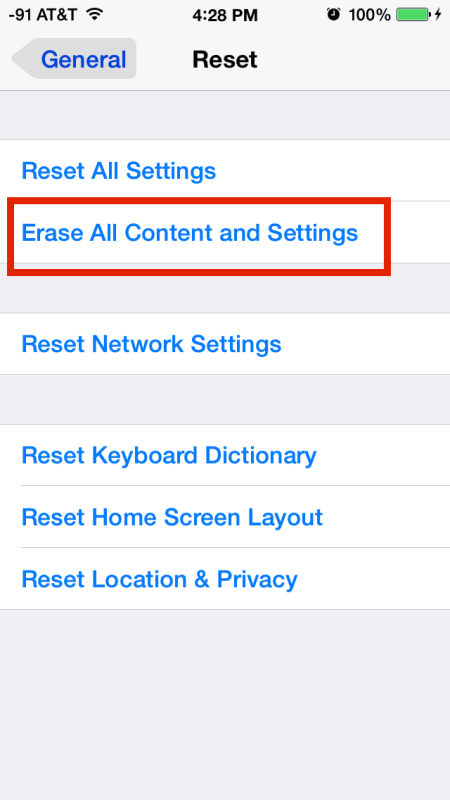
- Ora, ti potrebbe essere chiesto un passcode per confermare
Successivamente, riavvia il dispositivo e controlla se tutto funziona correttamente senza errori.
Correzione 11: la soluzione definitiva per correggere lo sfarfallio dello schermo dell’iPhone dopo essere caduto senza perdita di dati
Se stai cercando un metodo automatico per uscire da un tale errore, puoi utilizzare lo strumento di riparazione sistema iOS. Questo programma professionale e altamente efficace funziona per risolvere qualsiasi tipo di errore su iPhone, inclusi gli errori di sfarfallio.
È un software affidabile che non richiede alcuna competenza tecnica per funzionare e anche questo senza alcuna perdita di dati. Può risolvere anche altri problemi come iPhone bloccato sullo schermo bianco, telefono bloccato sul logo Apple, iMessage non funzionante, app che continuano a bloccarsi e molti altri.
Questo potente strumento consente agli utenti di risolvere il problema con un clic. Funziona su tutti i modelli di iPhone come la serie iPhone 14, la serie iPhone 13, la serie iPhone 12 e la serie iPhone 11, insieme alle versioni iOS 16/15/14/13/12/11. Quindi devi solo utilizzare questo strumento scaricandolo sul tuo sistema e risolvendo il problema senza problemi.
Consulta la sua guida utente completa per imparare a utilizzare il software.
iOS Sistema riparazione - Porta iPhone/iPad/iPod Touch alla normalità
Ripara qualsiasi tipo di problema o errore su iPhone/iPad/iPod Touch e rendilo normale senza alcuna competenza.
- Ha la capacità di risolvere i problemi di iOS senza perdita di dati
- Risolvi vari problemi del sistema iOS come il logo Apple bianco, il ciclo di avvio, ecc.
- Compatibile con iPhone/iPad/iPod Touch e supporta iOS 16/15/14/13/12

Conclusione
Quindi spero che questo articolo ti abbia aiutato a correggere lo sfarfallio dello schermo dell’iPhone dopo un problema di caduta. Non importa per quale motivo si verifica il problema, ma non c’è nulla di cui preoccuparsi . Ogni errore ha una soluzione e così ha anche .
Inoltre, suggerisco di utilizzare lo strumento di riparazione sistema iOS se stai cercando una soluzione avanzata senza perdita di dati.

Kim Keogh is a technical and creative blogger and an SEO Expert. She loves to write blogs and troubleshoot several issues or errors on Android and iPhone. She loves to help others by giving better solutions to deal with data recovery problems and other issues.

